Rulați fișierul descărcat. Am acest lazarus-1.6.0-fpc-3.0.0-win64.exe
În prima fereastră avem nevoie să alegeți o limbă, să lăsați implicit rusă

Mai mult, ca de obicei, o fereastră de întâmpinare, faceți clic pe Următorul:
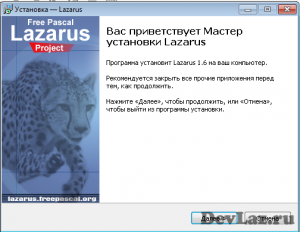
Selectați folderul pe care doriți să îl instalați. Dacă ați pus o altă copie a lui Lazarus, apoi instalați caseta de selectare Set secundar:
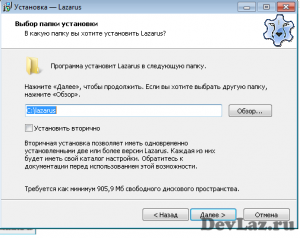
Aici îl lăsăm așa cum este. Dacă aveți Delphi și nu doriți ca fișierele cu extensia * .pas să fie deschise automat de către Lazarus, atunci eliminați fișierul: Legați Lazarus cu fișiere cu extensia * .pas

Aici alegem numele dosarului din meniul Start:
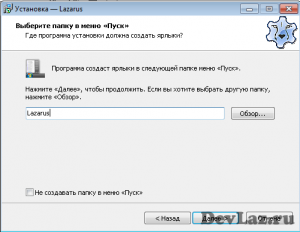
Vrem să creăm o comandă rapidă pe desktop? Dacă ați aflat anterior Lazarus și doriți să ștergeți toate setările, puneți verificarea corespunzătoare:
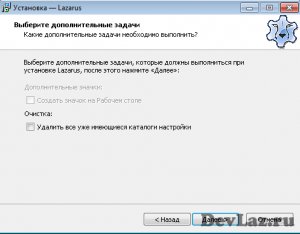
Apoi faceți clic pe install și vom avea la calculatorul meu cea mai recentă versiune de Lazarus, felicitări.
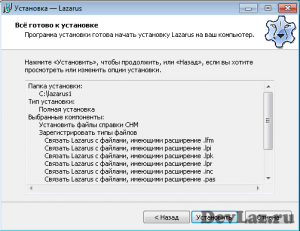
Rulați comanda rapidă de pe desktop și intrați în interfața programului, care este similară cu Delphi 7
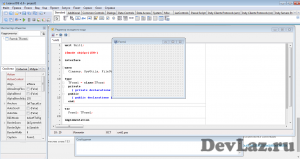
În următorul articol vă voi spune despre crearea primei mele aplicații pentru Windows: "Hello Word"
Articole similare
Trimiteți-le prietenilor: